タイトルは何か早口言葉みたいですが(笑)。私のChromebookはASUSのC300MAなので、液晶は13.3インチ。2015年4月現在、Chromebookの液晶の主流は11インチなので、比較的大きめです(それが良くて選んだのですが)。そんなChromebookの画面をもう少し大きい画面で見たいという場合や、大勢で画面を共有したい、Youtubeをテレビで見たい、などという時は、外付けモニタを利用する以外にもChromecastを利用するという手があります。
画面をChromecastでキャストしてみる
まずはお使いのChromeブラウザにChromeウェブストアより拡張機能「Googleキャスト」を追加しておきます。またChromeキャストのセッティングは完了しているものとします。
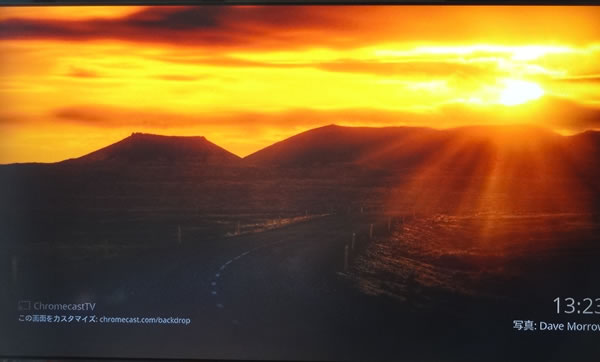
Chromecastの電源を入れて、外部入力をChromecastの接続に合わせて準備完了。
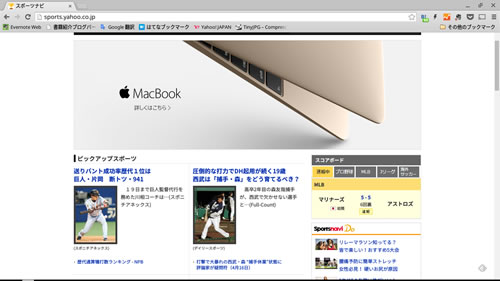
Chromebookの画面。Yahoo!の上記画面をキャストしてみます。Chromebookの話をしているのにMacBookの広告が映っているのはご愛嬌(笑)。
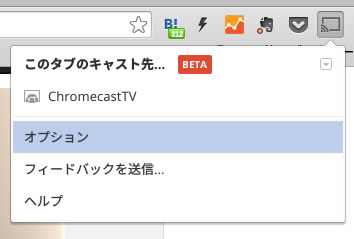
Chromeブラウザ右上のGoogleキャストアイコンをクリック。選択先に表示されているChromecastを選びます。
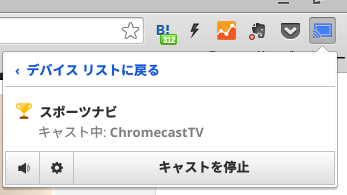
キャストが成功しました。画面にYahoo!の「スポーツナビ」が映っていることを表示しています。
テレビを確認すると、Chromebookの画面が映っています。これでテレビの大画面でChromebookのモニターを共有できます。
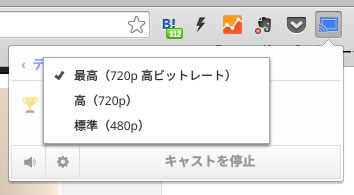
ちなみにオプション(歯車アイコン)で画質を選択できます。
Chromebook+Chromecastの操作感など
というわけでChromebookの画面をChromecastでテレビに映してみた…のですが、そんなことができるのは当たり前ですね(^^;)。なので他にも若干操作感や気になった点などをメモがてら残しておきたいと思います。
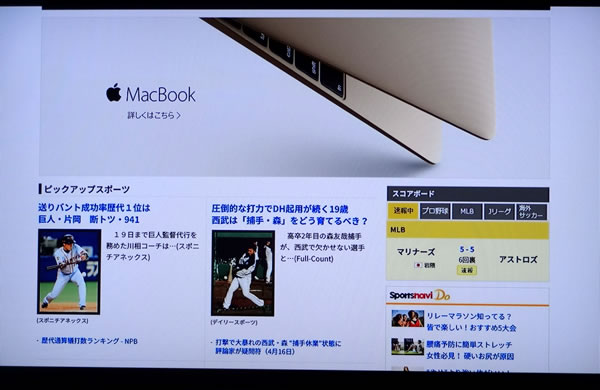
先ほどのこちらの画面ですが、見ておわかりの通りChromeブラウザ自体のメニューバーなどの枠類は表示されません。「ブラウザ内」のみが表示エリアとなります。またポインタ(マウスポインタ)も表示されませんので、何かを指し示すのには不向きです。
そしてスクロールした時には一瞬画面が荒れたのちにピントが合うような感じ。画面の変化への反応はもう一つのようです。

もうひとつ、Chromeブラウザはタブで新しい画面を開くことができますが、Chromebookの方で新しいタブを開いてもテレビ画面は変化せず、キャストしているタブを表示し続けます。別のタブをキャストしたい時には、改めてキャストアイコンをクリックする必要があります。そしてキャスト中のタブを閉じた時にはキャスト自体も切断されてしまいますので注意しましょう。といってもキャストの接続はそんなに時間がかからないので、またキャストアイコンをクリックすれば良いのですが。
以上、Chromebookの画面をChromecastでテレビに映してみた、でした!
最新機種のチェックはこちらから→Chromebookストア



コメント